在平面視圖中按兩下放置斜柱,第一下指定柱的起點,第二下指定其端點。
您要定義每按一下的高程和偏移,或使用 3D 鎖點來接合先前放置的元素。
- 在功能區中按一下
 (「結構柱」)。
(「結構柱」)。
- 「結構」頁籤
 「結構」面板
「結構」面板
 (柱)
(柱)
- 「建築」頁籤
 「建立」面板
「建立」面板 「柱」下拉式清單
「柱」下拉式清單
 (結構柱)
(結構柱)
位於何處?
- 「結構」頁籤
- 按一下「修改 | 放置結構柱」頁籤
 「放置」面板
「放置」面板
 (斜柱)。
(斜柱)。
- 在性質選項板上,從類型選取器下拉式清單中選取柱類型。
- 在選項列上指定下列內容:
- 按第一下。(僅限平面視圖放置) 選取柱起點的樓層。在文字方塊中指定柱端的偏移。
- 按第二下。(僅限平面視圖放置) 選取柱終點的樓層。在文字方塊中指定柱端的偏移。
- 3D 鎖點。如果您希望柱的其中一個或全部兩個端點鎖點到先前放置的結構元素,請選取「3D 鎖點」。在剖面、立面或 3D 視圖中放置時,這是最準確的放置方法。
若在剖面、立面或 3D 視圖中塑型,請在正確位置繪製柱。
- 在平面視圖中,按一下以便在針對「按第一下」選取的樓層上指定柱的起點。
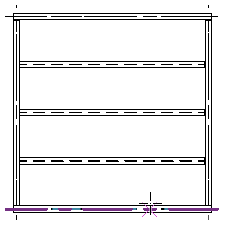
- 按一下以在針對「按第二下」選取的樓層上指定柱的端點。
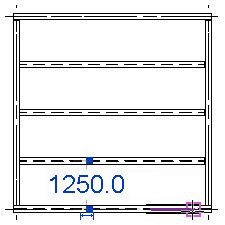
柱會根據按兩下的動作、其關聯樓層及定義的偏移來放置。下圖展示使用展示的按一下位置,從專案的樓層 2 結構平面放置的斜柱。
| 按第一下:樓層 1 及按第二下:樓層 2 | 按第一下:樓層 3 及按第二下:樓層 2 |
|---|---|
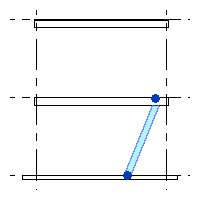 |
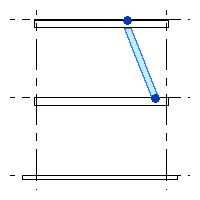 |
斜柱的點到點工作流程
使用點到點工作流程加入斜柱時,柱的幾何圖形現在會延伸至系統長度的終點。
如果關閉「點到點」選項,斜柱將調整為次要狀態。在此狀態下,柱會與相交樑的底部對齊,並貼附至最小的交叉線。
|
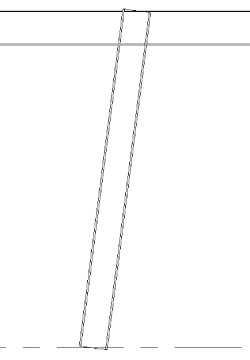 |
|
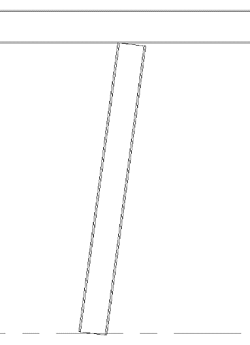 |
請參閱點到點鋼塑型,以取得更多資訊。